1. Layer(레이어)의 기능
AutoCAD에서 레이어(Layer)는 도면층으로 표현하기도 합니다. 예를 들어 같은 사이즈의 투명한 필름이 10장이 있습니다. 투명 필름에 각기 다른 그림을 그렸다고 가정하겠습니다. 10장 모두를 겹쳐보면 모든 그림을 볼 수 있습니다. 필요에 따라 투명 필름을 빼거나 더하면 원하는 내용을 확인할 수 있습니다.
이와 같이 투명 필름을 레이어라고 합니다. 각각의 레이어에 도면작업을 통해서 객체를 생성시키거나 특성을 부여할 수 있습니다. 이러한 레이어의 모음을 도면층이라고 합니다.
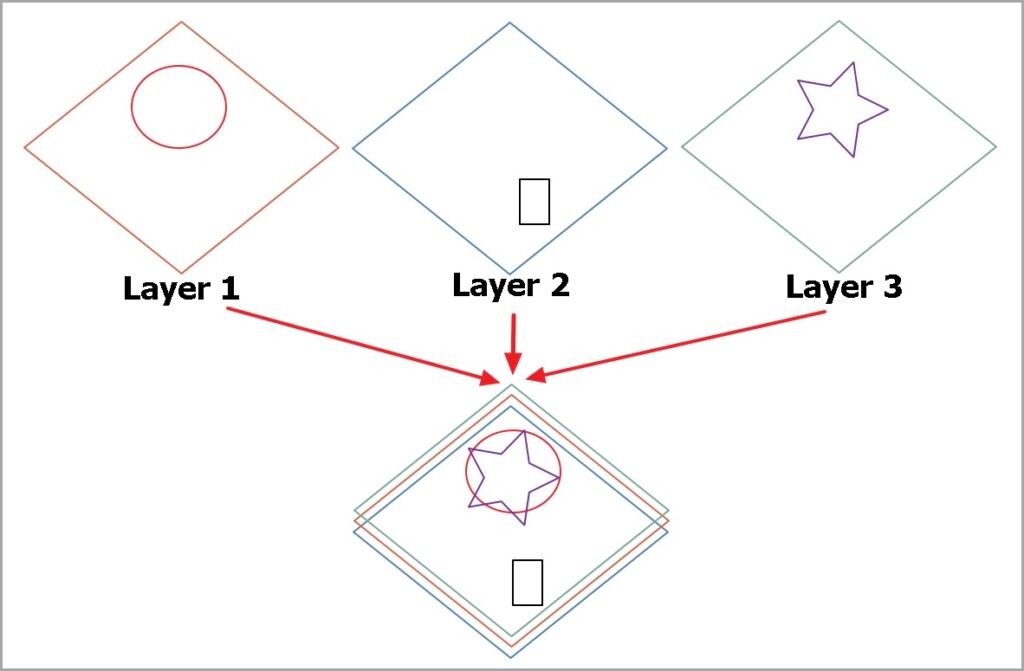
2. Layer(레이어) 생성, 삭제, 적용
1) 레이어 생성
AutoCAD에서 사용할 layer를 생성시키는 방법을 알아보겠습니다. 아래 순서대로 진행하세요.
① 명령어창에서 “Layer” 또는 단축키 “LA”를 입력하고 ENTER 나 SPACE를 입력합니다.
– 도구막대에서 “도면층 특성 관리자” 아이콘을 눌러도 실행할 수 있습니다.
② 도면층 특성 관리차 창에서 왼쪽 상단의 “새 도면층” 아이콘을 클릭하여 레이어를 추가합니다.
③ 추가된 레이어의 이름을 클릭하여 Layer 이름을 지정합니다.
– 용도에 맞게 색상, 선종류, 선가중치를 설정합니다.
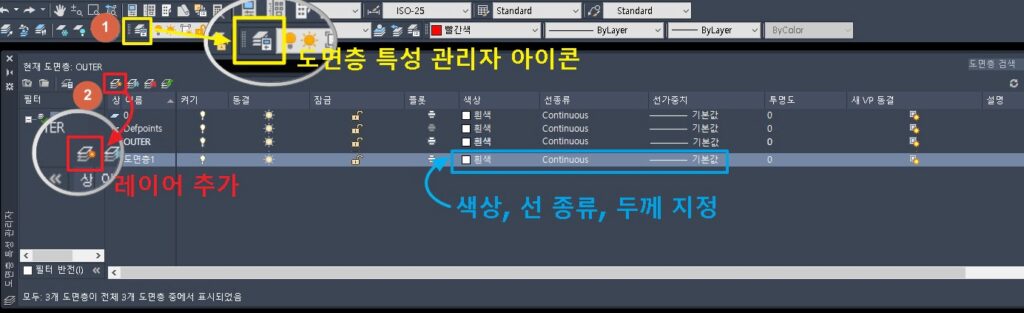
2) 레이어 삭제
AutoCAD에서 레이어 삭제 방법은 “도면층 특성 관리자” → 삭제할 레이어를 선택 → “도면층 삭제 아이콘”을 클릭하거나 마우스 오른쪽을 클릭하여 “도면층 삭제”를 선택합니다.
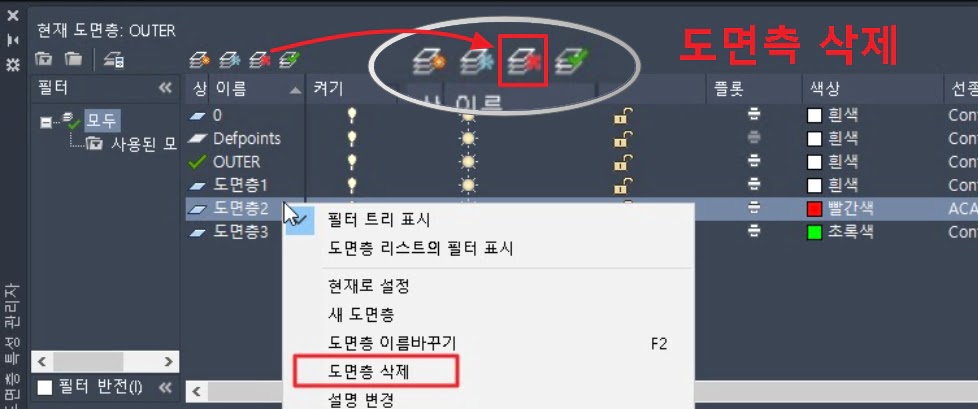
※ 레이어 삭제가 안 될 때 ▼
현재 선택된 레이어는 이름 옆에 체크 표시가 있으며, 삭제가 되지 않습니다. 만약 레이어 삭제를 원하신다면 다른 레이어를 현재로 설정하고 삭제를 진행합니다.
※ 현재 설정된 레이어 변경하기 ▼
다른 레이어를 선택 후 더블클릭하거나, 다른 레이어를 선택하고 “현재로 설정” 아이콘을 클릭
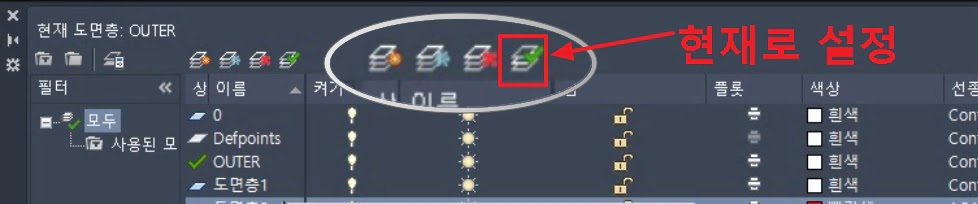
3) 레이어 적용
● 레이어 지정 후 객체 생성
– 도면작업 전에 레이어(layer)를 지정하고 객체 생성
– 색상, 선 종류, 선 가중치 설정은 ByLayer를 선택해야 지정된 레이어 특성이 적용
◆ 객체 생성 후 레이어 지정
– 도면 작업을 마치고 나서 객체 선택 후에 레이어를 지정
– 레이어 지정이 완료되면, ESC키를 눌러 이전 객체가 선택을 해지합니다.
<예시>
아래 영상은 객체 생성 후 레이어를 지정하는 예시입니다. Layer에 지정된 색상을 적용하기 위해서 bylayer 속성을 적용시키는 방법입니다. 참고하시기 바랍니다.
